Tekstūros sluoksniavimas yra esminė technika, leidžianti jūsų nuotraukoms suteikti gylio ir natūralumo. Ji leidžia derinti tekstūras su kitomis nuotraukomis, naudojant įvairius maišymo režimus. Šiame pamokyme paaiškinsiu pagrindinius žingsnius, kaip efektyviai naudoti tekstūros sluoksniavimą Photoshop programoje.
Pagrindinės įžvalgos
- Tekstūros sluoksniavimas praturtina jūsų nuotraukas ir pagerina jų vizualinį poveikį.
- Pilki fonai palengvina sluoksniavimą.
- Perspektyvos pasirinkimas vaidina lemiamą vaidmenį.
Žingsnis po žingsnio vadovas
1 žingsnis: Pasirinkti tinkamą pagrindą
Pradėkite pasirinkdami nuotrauką, kuri bus pagrindu. Svarbu, kad jau fotografuojant pasirinktumėte neutralų, pilką foną, kad vėliau tekstūras būtų lengviau įterpti. Toks fonas užtikrina, kad spalvos ir tekstūros harmoningai derėtų tarpusavyje.
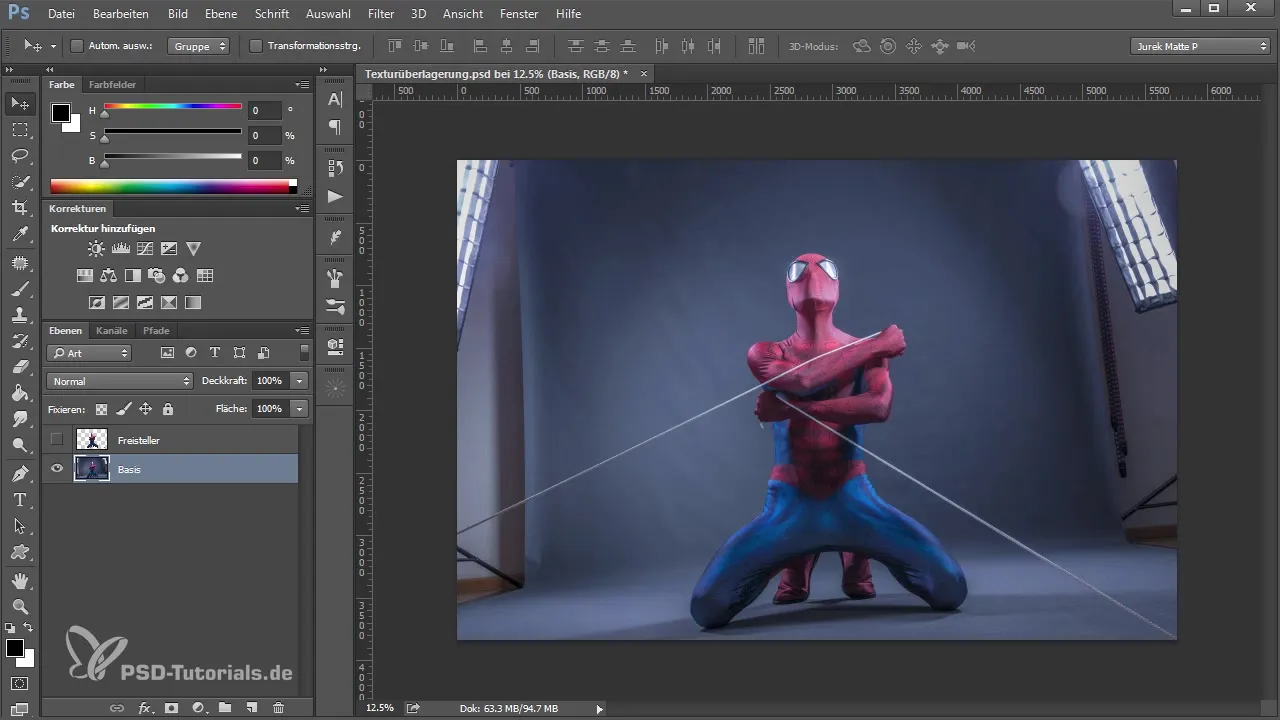
2 žingsnis: Sukurkite perspektyvą
Norėdami nustatyti perspektyvą savo nuotraukoje, naudinga apibrėžti pabėgimo linijas. Tam su piešimo įrankiu nubrėžkite liniją palei jūsų fono nuotraukos kraštus. Šios linijos yra lemiamos, kad visi elementai jūsų kompozicijoje gerai derėtų tarpusavyje.
3 žingsnis: Nustatykite pabėgimo tašką
Kai nubrėžėte linijas, galite nustatyti pabėgimo tašką. Tai padeda ne tik nustatant objektų perspektyvą, bet ir tekstūrų vietą. Įsitikinkite, kad linijos kryžiuojasi toje vietoje, kur yra pabėgimo taškas.
4 žingsnis: Nubrėžkite horizontalią liniją
Norėdami sukurti horizontalią liniją, kuri atsižvelgtų į jūsų pabėgimo tašką, naudokite kelio įrankį. Sujunkite apdailos juostas ar kitus žymius taškus nuotraukoje, kad gautumėte vizualinę pagalbą. Ši sujungimo linija yra ypač svarbi, jei norite įterpti kitus elementus į nuotrauką.
5 žingsnis: Pasirinkite ir pridėkite tekstūrą
Pasirinkę perspektyvą, galite pasirinkti norimą tekstūrą. Importuokite tekstūrą į savo nuotrauką ir sudėkite ją virš pagrindo. Tada pasirinkite tinkamą maišymo režimą, kad tekstūra būtų apdorota. Režimai „Minkštas šviesas“ arba „Vienas kitą kopijuoti“ yra ypač efektyvūs.
6 žingsnis: Tiksli korekcija
Pridėjus tekstūrą, turėtumėte atlikti korekcijas, kad optimizuotumėte jos integraciją į savo nuotrauką. Naudokitės Photoshop transformavimo įrankiais, kad sureguliuotumėte tekstūrą ir, jei reikia, pakeistumėte jos dydį. Atkreipkite dėmesį, kad perspektyva ir apšvietimas atitiktų vienas kitą.
7 žingsnis: Šešėliai ir detalės
Norėdami, kad nuotrauka atrodytų dar realesnė, galite pridėti papildomų šešėlių ar šviesos efektų. Šios detalės yra esminės, kad užbaigtumėte bendrą vaizdą. Eksperimentuokite su lygiais ir maišymo režimais, kol būsite patenkinti rezultatu.
Santrauka - Tekstūros sluoksniavimas Photoshop: kaip tai veikia
Tekstūros sluoksniavimas Photoshop programoje yra galinga technika, siekiant pagerinti jūsų kompozicijas. Pasirinkę tinkamą foną ir reikiamą perspektyvą, pasieksite įspūdingų rezultatų. Su kantriu tikslinimu ir detalizavimu galite savo nuotraukas pakelti į naują lygmenį.
Dažnai užduodami klausimai
Kaip svarbus yra pilkas fonas tekstūros sluoksniavimui?Pilkas fonas palengvina sluoksniavimą ir užtikrina harmoningesnius rezultatus.
Kokie maišymo režimai yra efektyviausi?Režimai „Minkštas šviesas“ ir „Vienas kitą kopijuoti“ pasirodė esantys labai efektyvūs praktikoje.
Ar galėčiau dirbti ir be pabėgimo linijų?Taip, tai įmanoma, tačiau tai padidina galimybę, kad elementai neatrodys harmoningai.
Kaip galiu pridėti šešėlius?Šešėliai gali būti sukurti naudojant papildomas lygius ir koreguojant skaidrumą.


